Bạn đã tìm hiểu cách tạo tài khoản Wechat nhiều lần nhưng không thành công. Vì đây là những cách đã lỗi thời hoặc không thể sử dụng được nữa. Thông thường, Wechat sẽ có cách đăng ký cơ bản đó là đăng ký tài khoản và nhận mã về số điện thoại để xác minh. Thật đơn giản đúng không nào.
Nếu bạn vẫn đang băn khoăn tìm cách đăng ký tài khoản Wechat, hãy cùng theo dõi bài viết dưới đây để hiểu rõ hơn về cách làm này.
[external_link_head]Mục lục bài viết
1. Tài khoản Wechat là gì? Tại sao nên tạo tài khoản Wechat
Wechat hiện nay đang là một nền tảng phổ biến nhất tại Trung Quốc để người dân ở đó có thể giao tiếp được với nhau. Đây là một ứng dụng cung cấp cho bạn những tính năng miễn phí như gọi thoại, video, hình ảnh, trò chơi, tin nhắn văn bản.
Nếu như bạn đang sống lại lãnh thổ Trung Quốc thì có thể sử dụng Wechat để có thể mua sắm ngay cả khi bạn không mang theo tiền. Điều này thực sự mang đến lợi ích trong cuộc sống hàng ngày.
Hiện nay đang tồn tại rất nhiều mạng xã hội khác nhau như Facebook, WhatsApp, Twitter, Instagram,…Tại sao chúng ta cần cài đặt Wechat để làm gì?
Thực tế, tại Trung Quốc chỉ duy nhất có công cụ giao tiếp bên ngoài được phép sử dụng ở Trung Quốc chính là Skype. Tuy nhiên nó cũng không phổ biến lắm. Chính vì thế nếu bạn đang hoạt động thương mại với người Trung Quốc, muốn dễ dàng giao tiếp với họ thì lựa chọn Wechat là vô cùng hợp lý.
2. Cách tạo tài khoản Wechat nhanh chóng, dễ dàng
Hiện nay bạn có thể dễ dàng tải xuống phiên bản mới nhất của ứng dụng Wechat trên Google Play Store hay ngay trên trình duyệt web chính thức của Wechat.
Ngay sau khi tải xuống là bạn đã có thể thực hiện cách lập tài khoản Wechat. Lưu ý rằng bạn nên tải ứng dụng Wechat từ trang web chính thức. Vì nếu tải xuống từ bên thứ 3 bạn có có thể bị chặn do sử dụng ứng dụng không chính thức.
2.1. Trên điện thoại
Tại bài viết này chúng tôi sẽ thực hiện cách tạo acc Wechat trên điện thoại iPhone
Bước 1: Tải về ứng dụng Wechat tại đây
[external_link offset=1]Bạn chọn đăng ký bằng số điện thoại.
Bước 2: Tiến hành điền đầy đủ thông tin Wechat bao gồm: Họ tên, số điện thoại, mật khẩu. Tiếp đến bạn chọn phần Đăng ký bằng số điện thoại. Tại phần khu vực bạn lưu ý chọn tại Việt Nam do hiện tại bạn cần sử dụng số điện thoại Việt Nam để có thể đăng ký.
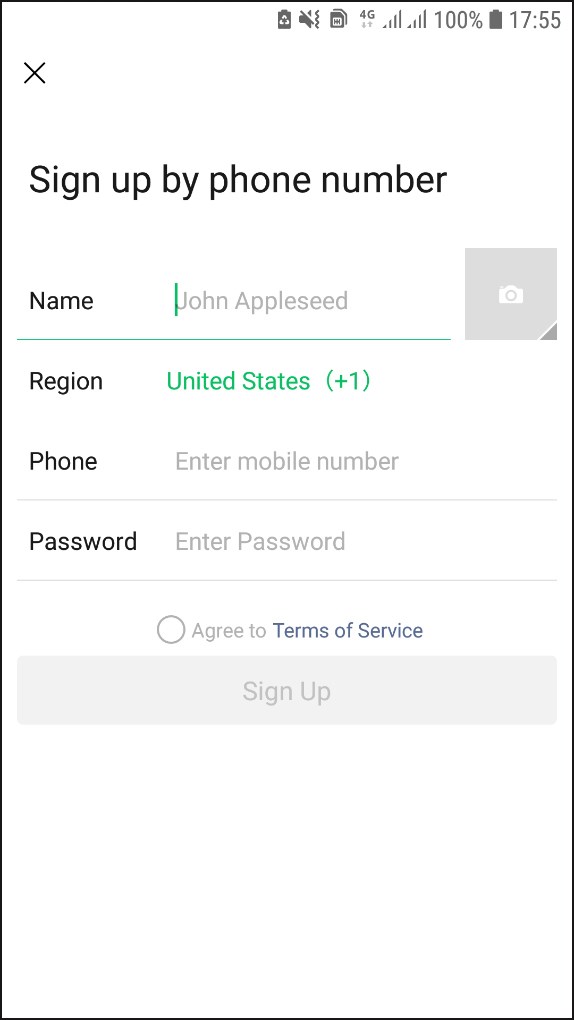
Lưu ý: Số điện thoại vẫn để đầu số 0.
Bước 3: Các bạn chọn “Tôi đã đọc và đồng ý với các điều kiện trên” để chấp nhận những điều khoản của Wechat nhé. Sau đó nhấn vào “Tiếp”
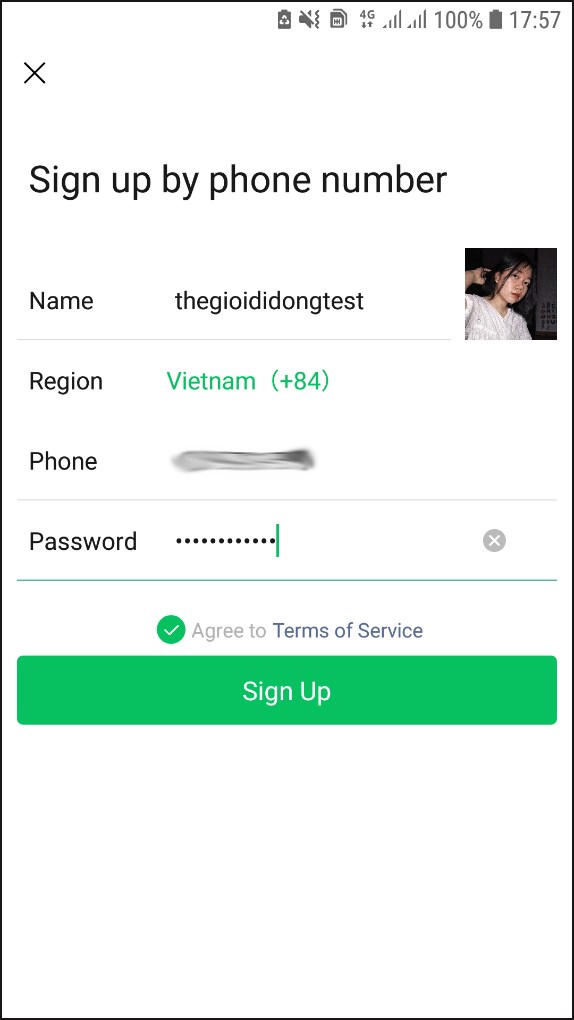
Bước 4: Màn hình sẽ hiển thị giao diện như bên dưới > Bắt đầu
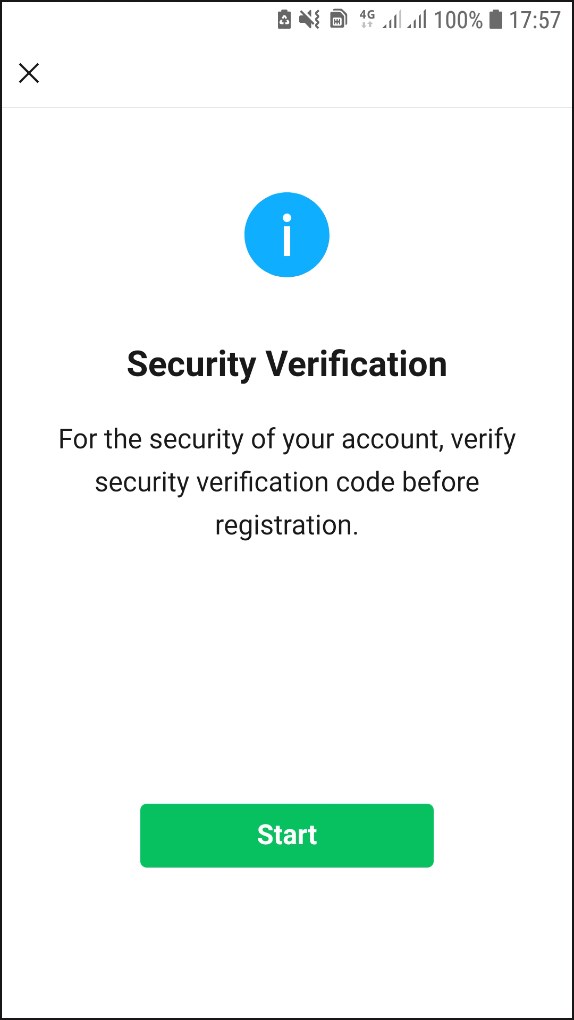
Bước 5: Tại màn hình có xác nhận mã Captcha, hãy kéo mẫu sang trái để khớp với mẫu đang để trống. Nếu bạn xác nhận thành công, hệ thống sẽ thông báo cho bạn vượt qua được Captcha.
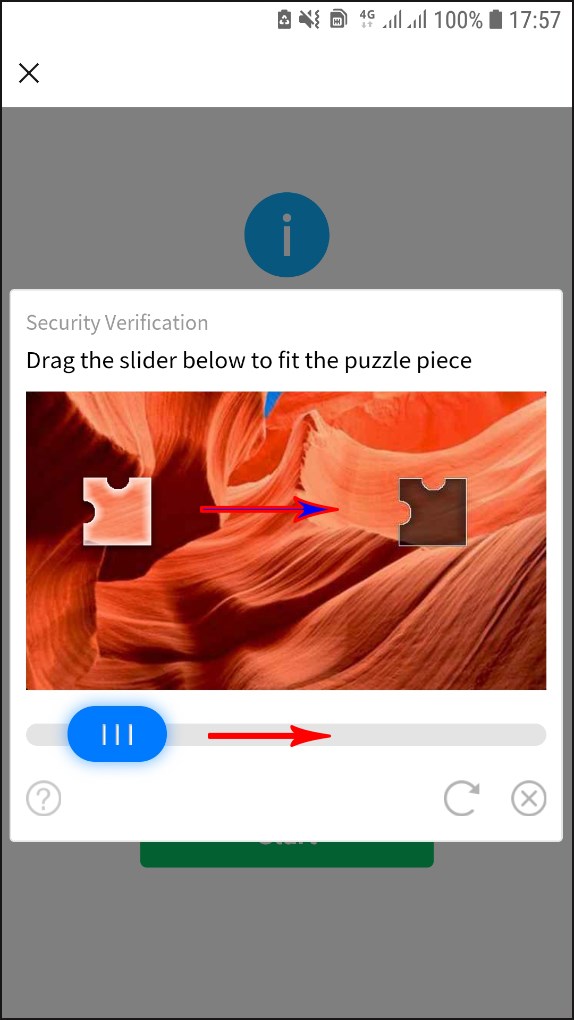
Bước 6: Giao diện được hiển thị như hình bên dưới. Để có thể làm đăng ký Wechat bạn phải thực hiện cách quét mã. Mã này phải thuộc sở hữu của bạn bè có thời gian sử dụng Wechat trên 6 tháng.
Khi nhờ người quét xong, họ nhấn OK, hệ thống sẽ báo xác nhận thành công. Bạn nhấn vào phần “Quay lại để đăng ký”
Bước 7: Tại phần Đăng ký, hãy điền vào Số điện thoại và Mật khẩu.
Khi bạn đăng ký thành công, phần mềm Wechat sẽ gửi về cho bạn mã xác minh. Mã này sẽ bao gồm 4 chữ số. Bạn hãy nhấn OK để hoàn tất việc đăng ký.
Cuối cùng là mục điền tên, ảnh đại diện. Hãy hoàn tất mục này nhé.
2.2. Trên máy tính
Truy cập link tại đây > Tải ứng dụng Wechat
Nhấp chuột vào file mới tải xuống WeChatSetup.exe > Chọn Install Wechat > Chọn Run là bạn đã có thể cài đặt ứng dụng Wechat thành công trên điện thoại.
Có một điểm khá hay ho khi đăng nhập Wechat trên máy tính đó là chúng có sự tương đồng như khi bạn đăng nhập Zalo trên máy tính. Bạn chỉ cần quét mã QR trên app Wechat điện thoại sau khi có thông báo đăng nhập là có thể vào được Wechat thành công.
Điều kiện đó là bạn đã có tài khoản Wechat rồi nhé.
[external_link offset=2]3. Nếu không quét mã có tạo được tài khoản Wechat
Trong hướng dẫn tạo tài khoản Wechat có yêu cầu quét mã QR, song bạn cũng có thể thực hiện cách tạo tài khoản wechat mà không cần quét mã. Thủ thuật ở đây là gì?
Bước 1: Bạn đăng ký tương tự như trên. Tuy nhiên khi đến bước xác nhận mã Capcha thì bạn tắt mạng internet để hệ thống không chuyển bạn đến phần xác minh mã QR được.
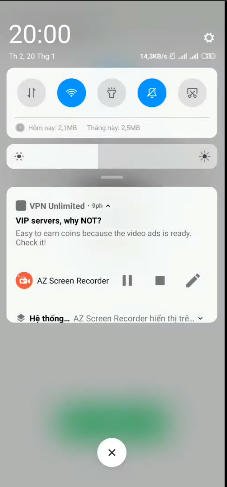
Bước 2: Khi giao diện lỗi hiện lên, bạn đồng thời bật nhanh mạng internet của bạn. Đợi khi mạng hiện lên, hãy bấm đóng giao diện trên màn hình.
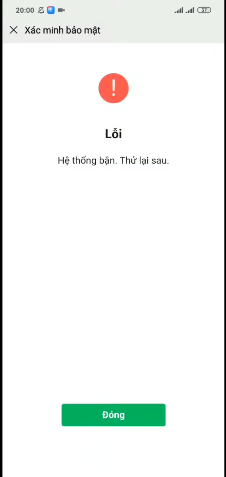
Bước 3: Lúc này Wechat sẽ bỏ qua mã xác minh Wechat mà chuyển bạn đến giao diện tiếp theo để đăng ký. Bạn thực hiện đăng ký tương tự như đã quét mã QR nhé.
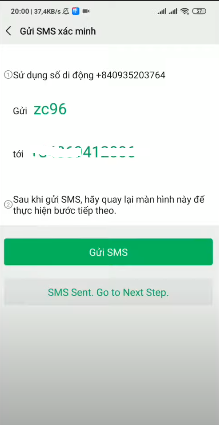
Như thế là bạn đã hoàn tất quá trình xác minh Wechat. Lúc này bạn chỉ cần quay lại phần đăng ký để tiếp tục đăng ký thôi.
Trên đây là hướng dẫn cách tạo tài khoản Wechat chúng tôi muốn giới thiệu đến các bạn. Hãy cừng thực hiện nhé. Chúc các bạn thành công.
Thông tin này có hữu ích không?
Rất tiếc về điều đó
Chúng tôi có thể cái thiện trang bằng cách nào ?
Gửi









